前回の記事では、監視用にZabbixサーバーにLinuxサーバーを追加する方法について説明しました。このガイドでは、ギアを切り替えて、監視のためにWindowsホストシステムをZabbixサーバーに追加する方法にスポットライトを当てます。
このチュートリアルでは、 WindowsServer2019データセンターエディションを追加します Zabbixサーバーへ。
ステップ1)Zabbix Agent forWindowsServerをダウンロードする
Linuxホストを追加するときに見たように、Zabbixサーバーにホストを追加するときの最初のステップは、最初にホストシステムにZabbixエージェントをインストールすることです。そのことを念頭に置いて、Zabbixエージェントの公式ダウンロードページにアクセスし、Zabbixウィンドウのエージェントをダウンロードしてください。
デフォルトでは、「ダウンロード」でダウンロードされます ’フォルダを示しています。
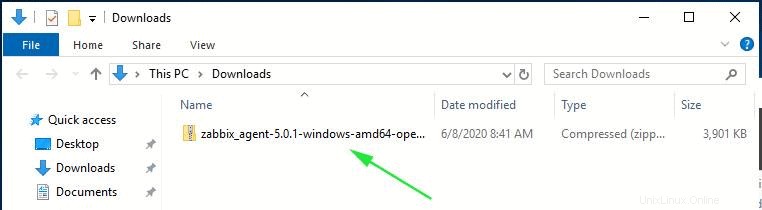
ダウンロードしたら、zipファイルを右クリックして、[すべて抽出]を選択します ’を使用して、図のように解凍します。
これにより、2つのフォルダに解凍されます: bin およびconf フォルダ。 binフォルダーにはZabbixエージェント実行可能ファイルが含まれ、confフォルダーにはZabbixエージェント構成ファイル( zabbix.agentd.conf )が含まれます。
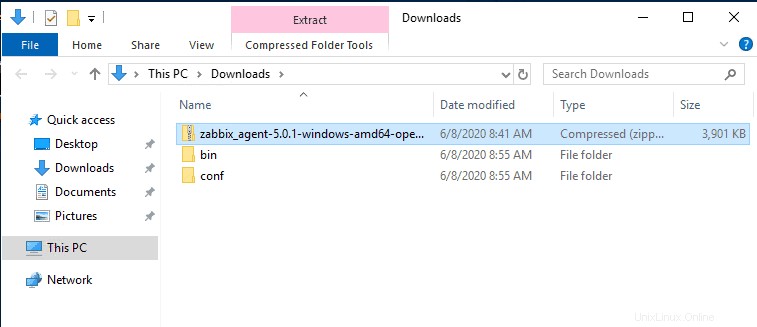
ステップ2)Zabbix設定ファイルを編集する
ZabbixエージェントがZabbixサーバーと通信できるように、zabbix構成ファイルにいくつかの変更を加える必要があります。したがって、zabbix設定ファイル– zabbix.agentd.confを開きます –そして示されているようにパラメータを変更します:
Server=<IP address of the Zabbix server> ServerActive=<IP address of the Zabbix server> Hostname=<The FQDN of the Windows server>
変更を保存してファイルを終了します。
ステップ3)WindowsサーバーにZabbixAgentをインストールして起動します
すべての設定が整ったら、管理者としてコマンドプロンプトを実行し、次の構文を使用してZabbixをインストールします。
C:\> {zabbix_agentd.exeへのフルシステムパス)–config {zabbix_agentd.win.confへのフルシステムパス}–install
私の場合、コマンドは次のようになります。
C:\>C:\Users\winnie95atieno\Downloads\bin\zabbix_agentd.exe --config C:\Users\winnie95atieno\Downloads\conf\zabbix_agentd.conf --install
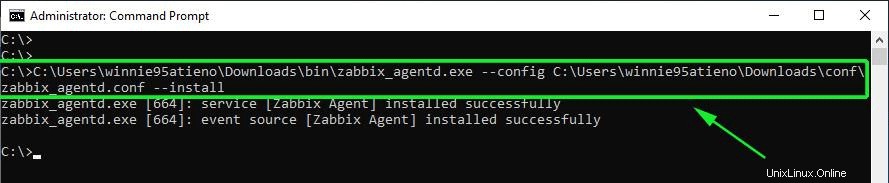
出力から、Zabbixエージェントが正常にインストールされたことがわかります。
Zabbixを起動するには、次の構文を使用します:
C:\> {zabbix_agentd.exeへの完全なシステムパス)–start
したがって、コマンドは次のようになります。
C:\>C:\Users\winnie95atieno\Downloads\bin\zabbix_agentd.exe --start
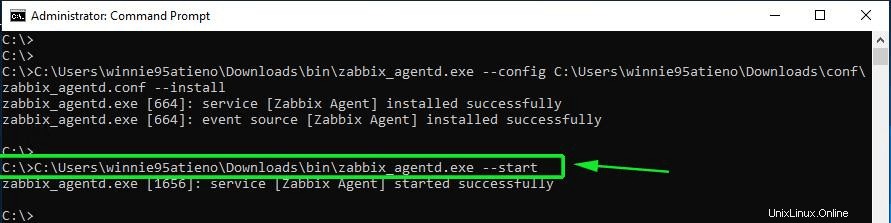
Zabbixエージェントが実行されていることを確認するには、「Windowsサービス」にアクセスしてください。 のアプリケーションを使用して、Zabbixエージェントが稼働していることを確認します。

ステップ4)Zabbixエージェント用にWindowsファイアウォールを構成する
デフォルトでは、Windowsファイアウォールが有効になっており、着信接続と発信接続をブロックします。したがって、WindowsServerホストからZabbixサーバーへのトラフィックを許可するためにいくつかの変更を加えます。
まず、ZabbixサーバーのICMPプロトコルがWindowsホストとのネットワーク通信を確立し、エラーが発生したときにエラーを報告できるようにします。したがって、Windows PowerShellを実行します 管理者権限で、次のようにコマンドを実行します:
netsh advfirewall firewall add rule name="ICMP Allow incoming V4 echo request" protocol="icmpv4:8,any" dir=in action=allow
次に、ファイアウォールでポート10050(Zabbixがリッスンするデフォルトのポート)を許可します。
netsh advfirewall firewall add rule name="Open Port 10050" dir=in action=allow protocol=TCP localport=10050

これまでに、WindowsホストシステムにZabbixエージェントを正常にインストールして設定しました。 ZabbixエージェントはシステムメトリックをZabbixサーバーに送信する必要があります。それでは、ZabbixサーバーにWindowsホストを追加する方法を見てみましょう。
ステップ5)ZabbixサーバーにWindowsホストを追加する
Windowsホストを追加するには、構成に移動します –>ホスト –>ホストの作成
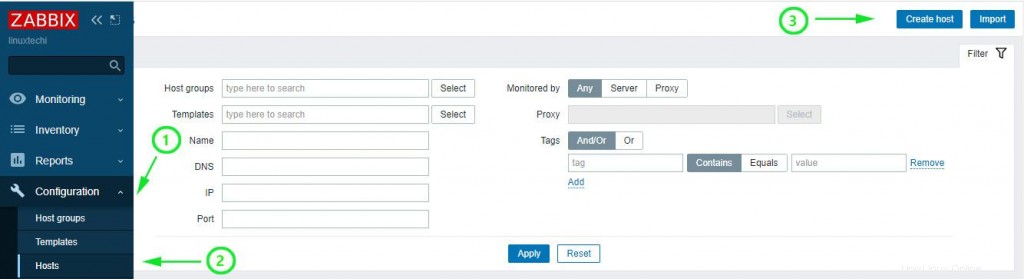
次の画面で、ホスト名、表示される名前、IPアドレスなどのWindowsホストの詳細を入力します。
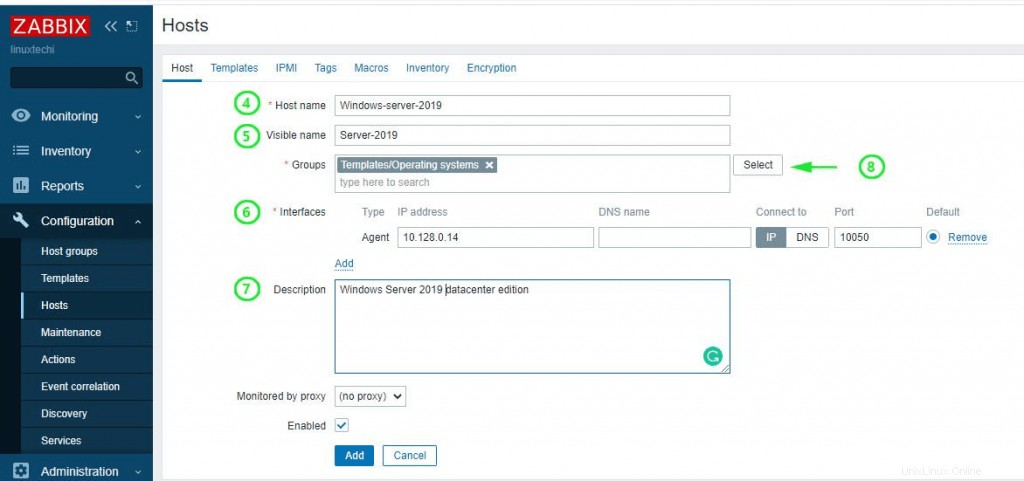
「グループ」の場合 」セクションで、「選択」をクリックします 」ボタンをクリックし、「テンプレート/オペレーティングシステム」をクリックします。 ’オプション。
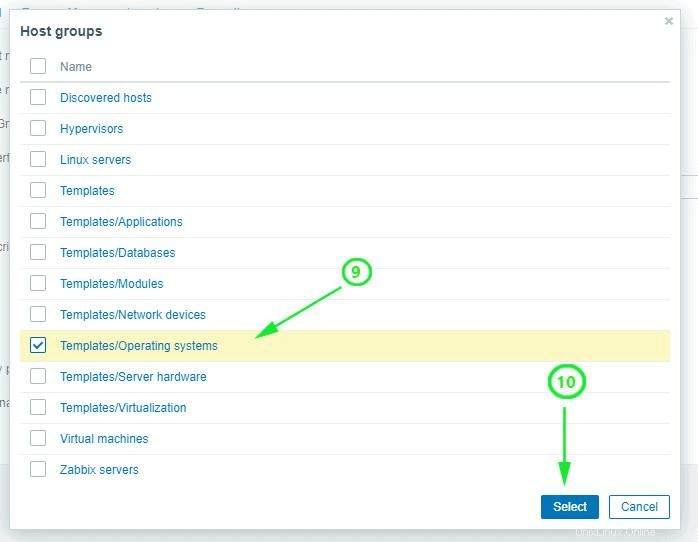
次に、[テンプレート]をクリックします メニューの[]タブをクリックし、[ZabbixエージェントによるテンプレートOSWindows]をクリックします。 ’。最後に、[選択]をクリックします ’ボタン。
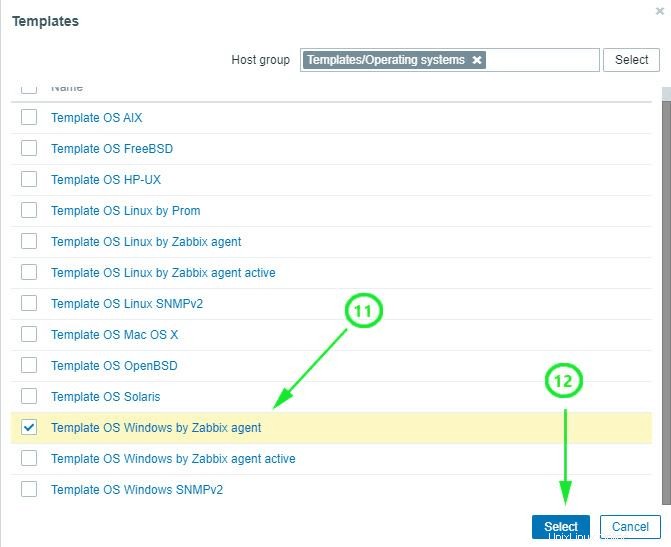
ダッシュボードで、以下に示すWindowsホストを確認します。状態は「有効」と表示されていることに注意してください 」とZabbixアイコン「ZBX ’は緑色です。
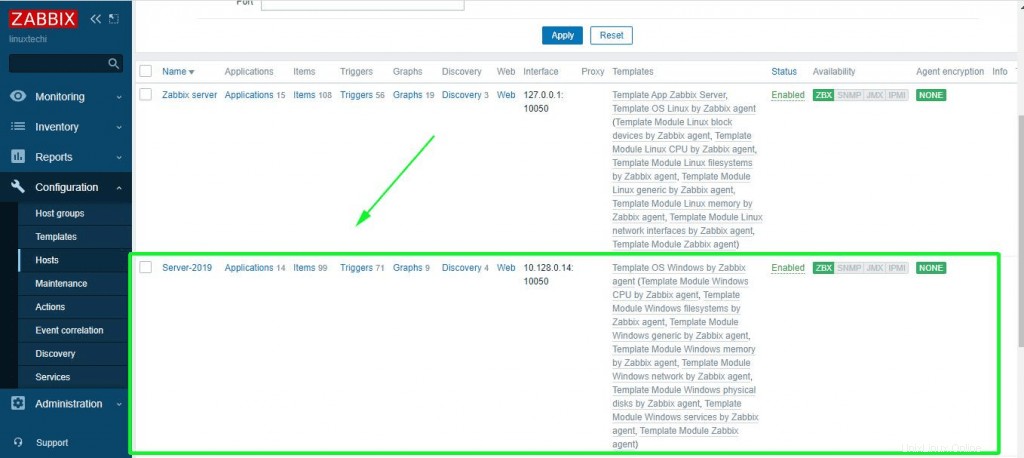
Windowsホストシステムに関連付けられているメトリックをグラフ化するには、[監視]をクリックします ’–>‘ホスト ’。 Windowsホストをクリックして、[グラフ]を選択します ’。
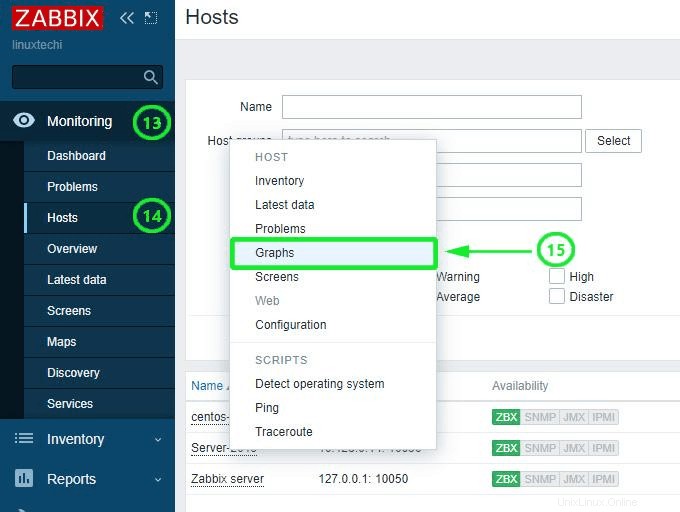
最後に、Zabbixサーバーは、Windowsサーバーホストシステム上にあるZabbixエージェントによって出荷されたシステムメトリックのグラフ化を開始します。ネットワークインターフェイスの統計、CPU使用率と使用率、ディスクスペースの使用量、メモリ使用率など、監視できるさまざまな指標があります。
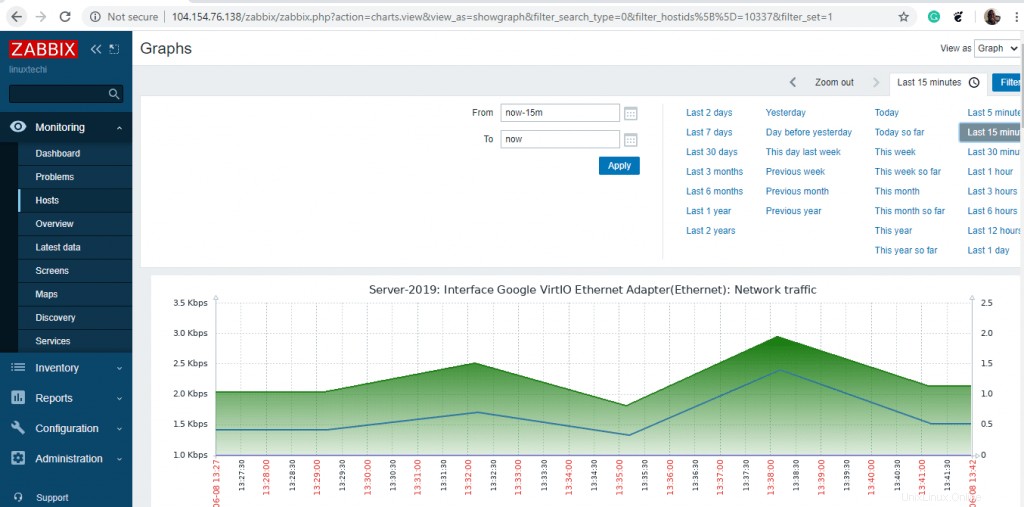
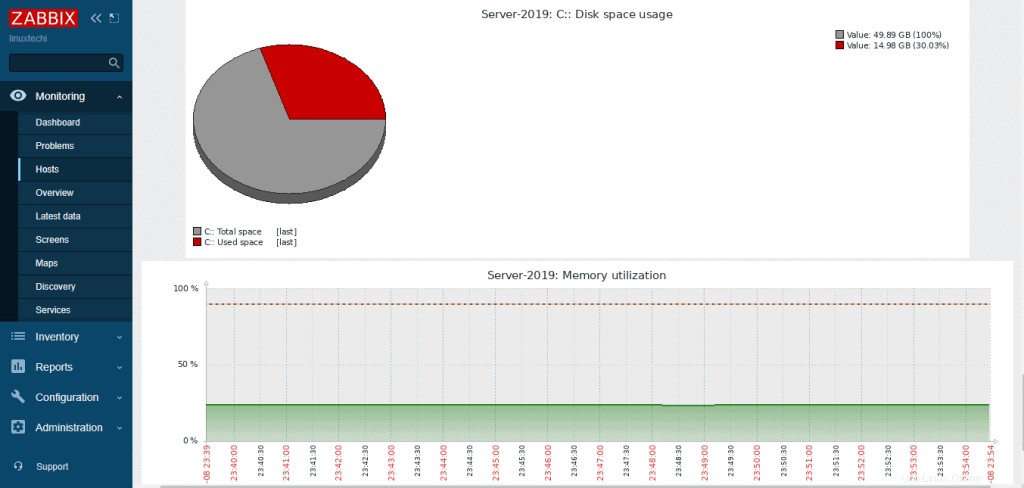
そして、これでこのトピックは終わりです。 ZabbixサーバーにWindowsホストを快適に追加して監視できるようになることを願っています。